Yönlendiricinizde VPN nasıl kurulur
Vpn'ler / / February 16, 2021
Çoğu VPN hizmeti belirli sınırlamalarla gelir. Örneğin, aynı anda en fazla beş cihaz bağlamanıza izin verilebilir, bu nedenle evinizdeki hangi sistemlerin VPN korumasına sahip olup olmadığına karar vermeniz gerekir.
Dahası, istemci yazılımı genellikle yalnızca en popüler işletim sistemleri için sunulur, bu da bir Chromebook, oyun konsolu veya Raspberry Pi üzerinde VPN bağlantısı kurmayı zorlaştırır veya imkansız hale getirir.
Yine de basit bir çözüm var: bunun yerine yönlendiricinizde bir VPN kurun. Bu şekilde, tüm ev trafiğiniz güvenli bir sunucu aracılığıyla tünellenir, böylece ağınızdaki her cihaz kapsanır. Dahası, uygulamaları yapılandırma veya aynı anda kaç bağlantı kullandığınızı takip etme konusunda endişelenmenize gerek yok.
Yönlendiricinizde bir VPN yapılandırmak ne kadar kolay? Bu bağlıdır. Bazı yönlendiricilerde, sağlayıcının eğiticisinde ilerlemek ve birkaçını girmek oldukça basit bir işlemdir teknik ayrıntılar, diğer kurulumlar yeni aygıt yazılımını flaş etmenizi ve bazı ayrıntıları çalışmanızı gerektirebilir. kendin.
SONRAKİ OKUYUN: En iyi kablosuz yönlendiriciler
Yönlendiricinizde VPN nasıl kurulur: İpuçları ve uyarılar
Başlamadan önce, yönlendiricinizi VPN ağ geçidi olarak kullanmanın bir uygulamayı kullanmaktan daha az esnek olduğunu unutmayın. Birincisi, tüm cihazlarınızdan gelen tüm trafiğinizin aynı uzak sunucu üzerinden yönlendirileceği anlamına gelir, ancak bu bir sorun olmak zorunda değildir.
İyi internet altyapısına sahip yakındaki bir ülkede bir sunucu seçerseniz - Hollanda popüler bir seçimdir - çevrimiçi etkinlik, ISS'nizden (ve Birleşik Krallık yetkililerinden) etkin bir şekilde gizlenirken, performans üzerindeki etki önemsiz. Bununla birlikte, ABD'de veya daha uzak bir yerde bir sunucu kullanmayı seçerseniz - örneğin, coğrafi olarak engellenen akış hizmetlerine erişmek için - yavaşlama oldukça belirgin olabilir.

Bunu aşmanın bir yolu, yerel VPN uygulamasını farklı bir sanal konuma ihtiyaç duyan belirli cihazlara yüklemektir. Daha sonra, örneğin, yönlendiricinizi Amsterdam'daki bir sunucuyu kullanacak şekilde yapılandırabilirken, belirli bir istemciden gelen trafik San Francisco'ya iletilir. Bu, o cihaz için dolaylı bir "çift VPN" bağlantısı oluşturacaktır, bu nedenle performans düşebilir - ancak bir fiber bağlantınız varsa geniş bant bağlantısı, yüksek tanımlı video akışının keyfini çıkarmak için yeterli bant genişliğine sahip olmanız gerekir ve hatta muhtemelen 4K.
Diğer bir yaklaşım, kendi kablosuz ağına sahip bağımsız bir VPN ağ geçidi olarak ikinci bir yönlendirici kurmaktır. Daha sonra, belirli bir cihazı yalnızca bir ağa veya diğerine bağlayarak VPN'i kullanabilir veya atlayabilirsiniz. Bununla birlikte, farklı cihazların farklı sunuculara bağlanmasını istiyorsanız, yine de çift VPN tekniğini kullanmanız gerekeceğini unutmayın.
ExpressVPN'i şimdi satın alın
Yönlendiricinizde bir VPN kurma: Nasıl yapılır
Öncelikle VPN sağlayıcınızın yönlendirici kurulumunu destekleyip desteklemediğini kontrol etmeniz gerekir. Tüm sağlayıcılar, hizmetlerine doğrudan bir yönlendiriciden erişmenize izin vermez. 2020'nin başlarından itibaren, yönlendirici kurulumunu açıkça destekleyen VPN'ler şunları içerir: ExpressVPN, NordVPN, CyberGhost, Surfshark, IPVanish, PureVPN, Tamponlanmış, Getflix, HMA! Pro ve Windscribe.
İlk iki VPN hizmetimiz - ExpressVPN ve NordVPN - bir yönlendiricide nasıl VPN kurulacağını anlatan kendi sayfalarına sahip olmak. ExpressVPN'in talimatları daha ayrıntılıdır çünkü önce yönlendiricinizi seçmenize izin verir ve size bu model için özel kurulum talimatları verirken, NordVPN'de genel Talimatlar. Her iki VPN hizmetinin de 7/24 müşteri desteği vardır ve web sitesindeki talimatlarla ilgili herhangi bir sorun yaşıyorsanız, yönlendiricinizde VPN kurmanıza yardımcı olacak bir miktar yedekleme sağlar.
SONRAKİ OKUYUN: ExpressVPN kullanarak yönlendiricinizde bir VPN kurun
Yönlendiricinizin uyumlu olduğundan emin olun
Bir Asus yönlendiriciniz varsa (muhteşem Asus RT-AX88U) o zaman size iyi haberlerimiz var. Standart Asus yönlendirici ürün yazılımı (AsusWRT olarak bilinir), aşağıdakileri kullanarak giden VPN bağlantıları için yerleşik desteğe sahiptir. güvenli OpenVPN protokolü ve yukarıda listelenen tüm sağlayıcılar, bunu nasıl ayarlayacağınızı gösteren çevrimiçi belgeler sunar yukarı.

İşin püf noktası, Asus ürün yazılımının çok yapılandırılabilir olmaması ve onu ağa otomatik olarak bağlanacak şekilde ayarlamanın hiçbir yolu olmamasıdır. Çevrimiçi olduğunuzda VPN - bu nedenle yönetim arayüzüne gitmeniz ve yönlendiriciyi her kullandığınızda yeniden bağlanmanız gerekir yeniden başlar. Bununla birlikte, aşağıda tartışacağımız gibi, bununla ilgili bir yol var.
Yönlendiriciniz başka bir üreticiden geliyorsa, muhtemelen entegre VPN desteğine sahip değildir. Yine de bu, şansınızın tükendiği anlamına gelmez. Bazı yönlendiriciler, bir PPTP sunucusunu ana internet ağ geçidiniz olarak yapılandırmanıza izin verir ve VPN sağlayıcınız PPTP bağlantılarını destekliyorsa, ona bu şekilde bağlanabilirsiniz. PPTP'nin güvenli olmadığına dikkat edin: Konumunuzu taklit etmek için kullanabilirsiniz, ancak çevrimiçi gizliliğinizi korumak için ona güvenmemelisiniz.
SONRAKİ OKUYUN: En ucuz VPN'ler 2020
Yanıp sönen VPN uyumlu ürün yazılımı
Yönlendiriciniz yerleşik olarak tatmin edici VPN desteğine sahip değilse, daha akıllı bir aygıt yazılımı yükleyerek ekleyebilirsiniz. Bir Asus yönlendirici için en bariz seçim, neredeyse görünen ve hissettiren resmi olmayan bir proje olan AsusWRT-Merlin'dir. resmi ürün yazılımıyla aynıdır, ancak bir VPN otomatik bağlanma seçeneği ve diğer birçok kullanışlı özellikleri.
Kurulumu çok kolaydır - normal bir aygıt yazılımı güncellemesiyle tamamen aynı şekilde flaş edebilirsiniz ve hatta internet ve ev ağı ayarlarınızı bile hatırlayacaktır. Talimatları ve modele özel indirmeleri şu adreste bulabilirsiniz: AsusWRT-Merlin proje sitesi.
Başka bir üreticinin yönlendiricisini kullanıyorsanız, kurabilirsiniz ücretsiz, açık kaynaklı DD-WRT ürün yazılımı yönlendiricinizde. Yine de uyarın; kurulum süreci karmaşık olabilir ve bellenimin kendisi kullanıcı dostu olmaktan çok kesinlikle işlevseldir. Geçiş yapmak aynı zamanda mevcut yönlendirici ayarlarınızın tamamen üzerine yazılmasına neden olur, bu nedenle bunları sıfırdan yeniden yapılandırmanız gerekir.
Artı tarafta, DD-WRT çok çeşitli yönlendiricilerle çalışır ve giden VPN bağlantılarını OpenVPN üzerinden yönlendirme yeteneği de dahil olmak üzere çok çeşitli özellikler ekler. Kontrol edebilirsin yönlendiricinizin burada desteklenip desteklenmediği. Öyleyse, uygun donanım yazılımı dosyasına yönlendirileceksiniz. Bununla ne yapacağınızdan emin değilseniz, DD-WRT wiki.
CyberGhost VPN'i şimdi satın alın
VPN sağlayıcınızdan gerekli bilgileri toplayın
Yönlendiricinizden bir OpenVPN bağlantısı kurmaya hazır olduğunuzda, VPN kullanıcı adınız ve şifrenizden başlayarak ihtiyacınız olan sadece birkaç şey vardır. Buna ek olarak, sağlayıcınızın DNS sunucularının adreslerini bulmak iyi bir fikirdir, böylece adres aramalarınızı İSS'nize göstermek yerine onlar üzerinden yönlendirebilirsiniz.
İlgili bakın
Alternatif olarak Cloudflare, Google veya diğerleri tarafından sağlanan ücretsiz DNS hizmetlerini kullanabilirsiniz, ancak katı kayıt tutmama politikasına sahip bir VPN sağlayıcısı kullanmak muhtemelen daha akıllıca olacaktır. Bir Asus yönlendirici kullanıyorsanız, tüm özellikleri içeren bir OVPN yapılandırma dosyasını da indirmek isteyeceksiniz. Kullanmak istediğiniz VPN sunucusunun teknik ayrıntıları: bu, sağlayıcınızın desteğinden kolayca elde edilebilir olmalıdır site.
Dosyanın TCP ve UDP sürümleri arasında seçim yapma şansınız varsa, UDP'yi seçin - bu daha hızlı ve aynı derecede güvenlidir. Bununla birlikte, TCP genellikle güvenlik duvarlarından daha kolay geçer, bu nedenle erişim sorunları yaşıyorsanız denemeye değer. Bir güvenlik sertifikası indirmeniz de gerekebilir. Bunun için VPN sağlayıcınızın web sitesini kontrol edin, ancak bazı durumlarda bu bilgiler OVPN dosyasında uygun bir şekilde paketlenecektir.
Surfshark VPN'i şimdi satın alın
Standart aygıt yazılımı ile bir Asus yönlendiricide VPN kurun
Standart Asus ürün yazılımını kullanıyorsanız, web tabanlı yönetim portalının sol alt köşesindeki Gelişmiş Ayarlar altında VPN ayarları düğmesini bulacaksınız. Tıklayın ve yönlendiricinin VPN Sunucusu seçenekleri ana bölmede görünecektir. En üstteki VPN İstemcisi sekmesine tıklayın.
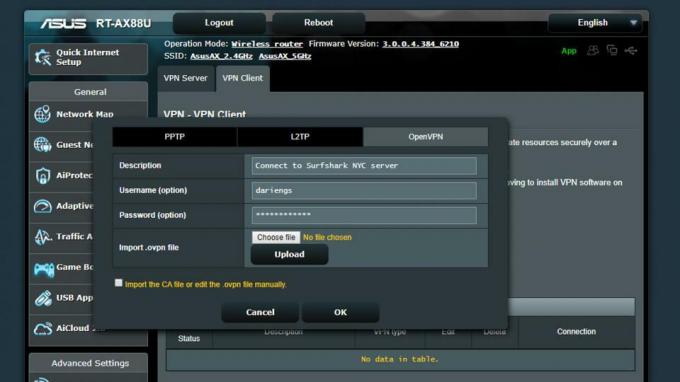
Şimdi boş olacak yapılandırılmış VPN sunucularının bir listesini göreceksiniz. "Profil ekle" yi tıklayın; ardından açılan diyalogda, üstteki OpenVPN sekmesine tıklayın ve bağlantınız için bir ad, VPN hizmetinizle kullandığınız kullanıcı adı ve şifre ile birlikte girin. Ardından, OVPN dosyasını yüklemeniz gerekir. "Eksik Sertifika Yetkilisi" uyarısı görürseniz, o zaman bir güvenlik sertifikası da yüklemeniz gerekeceğini unutmayın.
Diyaloğu kapatmak için Tamam'a tıklayın ve yeni VPN bağlantınız listeye kaydedilecektir. Birden fazla sanal konum yapılandırmak istiyorsanız, işlemi tekrar yapın ve aynısını girin farklı bir OVPN dosyasıyla kimlik bilgileri - ve yeni bağlantıya bağlantıdayken anlamlı bir ad verin.
Son olarak, yine Gelişmiş Ayarlar altında bulunan WAN ayarlarında DNS seçeneklerini bulacaksınız. "DNS sunucusuna otomatik olarak bağlan" seçeneğini "Hayır" olarak ayarlayın ve VPN sağlayıcınızın DNS sunucularının adresini girin (yine web sitelerinde bulabilirsiniz). Tüm bunlar yapıldığında, VPN ayarlarına geri dönebilir ve VPN'yi açmak için "Etkinleştir" seçeneğine tıklayabilirsiniz. Yönlendiricinin yeniden başlatmanın ardından otomatik olarak bağlanmayacağını unutmayın, bu nedenle çevrimiçi olarak hassas herhangi bir şey yapmadan önce koruma durumunuzu iki kez kontrol edin.
NordVPN'i şimdi satın alın
AsusWRT-Merlin aygıt yazılımına sahip bir yönlendiriciye bir VPN kurun
AsusWRT-Merlin aygıt yazılımı, standart yönetim portalına çok benziyor ve VPN ayarlarını aynı yerde bulacaksınız. Ancak, gelişmiş donanım yazılımı ile ana VPN bölmesinin üst kısmında birkaç ek sekme göreceksiniz. Uygun bölmeyi açmak için OpenVPN sekmesine tıklayın.
En üste doğru, OVPN dosyanızı yükleme seçeneğini göreceksiniz. Bunu yaptıktan sonra, sayfadaki diğer alanların çoğu otomatik olarak ilgili bilgiler, ancak VPN kullanıcı adınızı ve şifrenizi uygun alanlara eklemeniz gerekir.
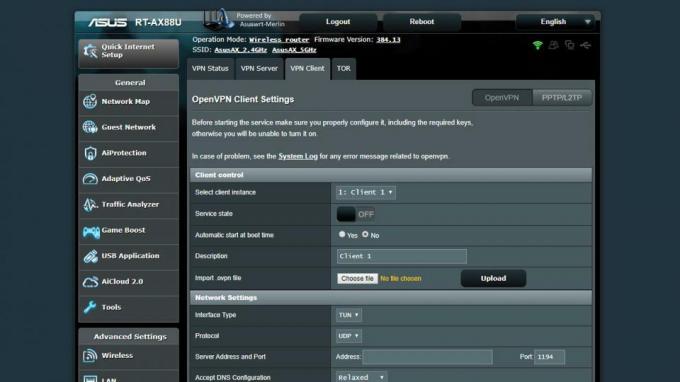
Temel Ayarlar altında bir "WAN ile Başla" seçeneği göreceksiniz. Her zaman korunmak istiyorsanız, bunun "Evet" olarak ayarlandığından emin olun. Son olarak, VPN sağlayıcınızın DNS ayarlarını girme zamanı. Yine, WAN ayarları sayfasında ilgili seçenekleri bulacaksınız.
Artık VPN'i etkinleştirebilir ve gizlilik içinde gezinebilirsiniz. Ancak, AsusWRT-Merlin çok yapılandırılabilir olduğundan, ayarlara göz atmak veya diğer öneriler için VPN sağlayıcınızın destek sayfalarına bakmak isteyebilirsiniz.
SONRAKİ OKUYUN: En iyi geniş bant
DD-WRT aygıt yazılımına sahip bir yönlendiriciye bir VPN kurun
DD-WRT'yi VPN ağ geçidi olarak yapılandırmak biraz zor bir işlemdir, ancak en azından bunu yalnızca bir kez yapmanız gerekir. Arayüzün sol üst tarafındaki Temel Kurulum sekmesini açarak ve VPN sağlayıcınızın DNS sunucularının adreslerini Statik DNS 1 ve Statik DNS 2 alanlarına girerek başlayın. Statik DNS 3 ve WINS'i boş bırakabilirsiniz, ancak aşağıdaki üç kutuyu da işaretleyin ve ardından Kaydet'i tıklayın.
Ardından, üst satırdaki "Hizmetler" sekmesini ve ardından aşağıdaki satırdaki "VPN" sekmesini tıklayın. Şimdi "OpenVPN İstemcisi" altında "Etkinleştir" radyo düğmesini tıklayın. Bir dizi belirsiz teknik seçenek aniden genişleyecektir. Sinir bozucu bir şekilde DD-WRT, ayarlarını doğrudan bir OVPN dosyasından okuyamaz, bu nedenle gerekli bilgileri VPN sağlayıcınızın destek sitesinden almanız gerekir.
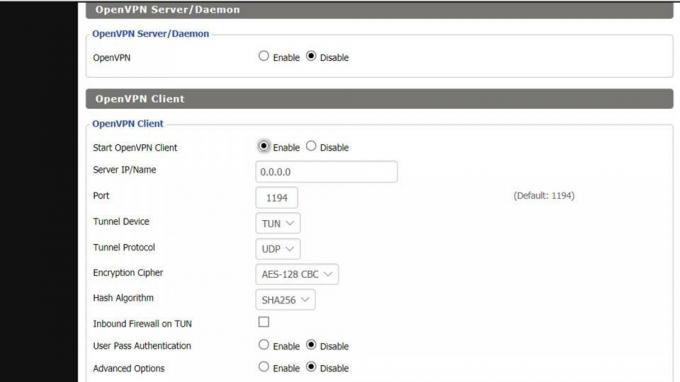
VPN sağlayıcınız muhtemelen bazı ek yapılandırma seçeneklerini uygulamanıza ihtiyaç duyacaktır: "Ek Yapılandırma ”alanı varsayılan olarak gizlidir, ancak" Gelişmiş Seçenekler "radyosunu etkinleştirerek görünmesini sağlayabilirsiniz buton. Bir güvenlik sertifikası girmeniz gerekirse, bu, sayfanın alt kısmında bulunan "CA Cert" alanına gider.
Son olarak, yapılandırmanızın yönlendiriciyi başlangıçta VPN'ye otomatik olarak bağlanacak şekilde ayarlayıp ayarlamadığını kontrol etmeye değer; bu DD-WRT'de mükemmel bir şekilde başarılabilir, ancak biraz teknik jiggery-pokeri gerektirebilir. Bir kez daha, doğru ayarları almak için VPN sağlayıcınıza danışmanızı öneririz.

![J810GDDU3BSI4'ü indirin: Galaxy J8 Eylül 2019 Güvenlik yaması [Hindistan]](/f/f029dd302c6073a71672bb6c8971283a.jpg?width=288&height=384)

